Όπως όλοι γνωρίζουμε, το AirPlay είναι μια εκπληκτική τεχνολογία που επιτρέπει στους χρήστες της Apple να αναπαράγουν μουσική, φωτογραφίες, podcasts και βίντεο από συσκευές iOS ή Mac σε άλλες συμβατές συσκευές AirPlay, όπως η Apple TV σε όλο το σπίτι ή το γραφείο σας, το ίδιο WiFi. Ωστόσο, αυτή η εξαιρετική τεχνολογία περιορίζεται μόνο στους χρήστες της Apple, ο οποίος είναι πολύ εχθρός στους χρήστες των Windows. Λοιπόν, πάρτε το εύκολο, τώρα μπορούμε να χρησιμοποιήσουμε το AirPlay στα Windows επίσης. Ελέγξτε τις λεπτομέρειες όπως παρακάτω.
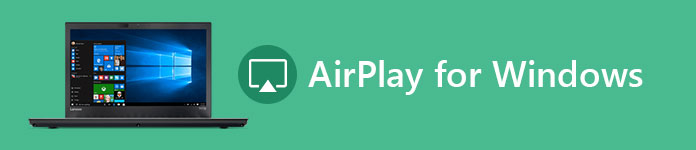
- Μέρος 1. Πώς να κάνετε streaming like airplay στα Windows
- Μέρος 2. Λογισμικό ροής Airplay για Windows
- Μέρος 3. AirPlay Mirroring Λογισμικό για Windows
Μέρος 1. Πώς να κάνετε streaming like airplay στα Windows
Streaming και Mirroring είναι τα δύο κύρια χαρακτηριστικά του AirPlay. Η λειτουργία συνεχούς ροής σάς επιτρέπει να στέλνετε μουσική ασύρματα από τον υπολογιστή σας ή τη συσκευή iOS σε οποιαδήποτε άλλη συσκευή που είναι συνδεδεμένη στο ίδιο WiFi. Όσο για τη λειτουργία Mirroring, σας δίνει τη δυνατότητα να μοιράζεστε την οθόνη iPhone ή την οθόνη του υπολογιστή σας με μια άλλη συσκευή (τηλεόραση για παράδειγμα) συνδεδεμένη στο ίδιο WiFi.
Έτσι, εάν θέλετε να χρησιμοποιήσετε τη βασική λειτουργία AirPlay για να μοιράζεστε μουσική μεταξύ συσκευών συμβατών με AirPlay, το μόνο που χρειάζεται να κάνετε είναι να το κάνετε κατεβάστε το iTunes της έκδοσης των Windows στον υπολογιστή σας και, στη συνέχεια, συνδέστε τον υπολογιστή και την άλλη συσκευή ήχου που θέλετε να μεταδώσετε μουσική στο ίδιο WiFi. Με αυτόν τον τρόπο μπορείτε να μοιράζεστε ασύρματα μουσική μεταξύ διαφορετικών συσκευών συμβατών με AirPlay εύκολα και γρήγορα.
Μια άλλη μέθοδος για την κοινή χρήση μουσικής μεταξύ συσκευής iOS και υπολογιστή είναι η χρήση του Apeaksoft Μεταφορά iPhone - μια εναλλακτική λύση για το iTunes, αλλά είναι ανώτερη από αυτήν. Αυτό Μεταφορά iPhone δεν μπορεί να μεταφέρει μόνο αρχεία μουσικής από τις συσκευές iOS στον υπολογιστή σας Windows / Mac, αλλά επίσης να υποστηρίζει τη μεταφορά δεδομένων μηνυμάτων κειμένου, επαφών, εικόνων, βίντεο, βιβλίων, PDF και πολλά άλλα.
Μεταφορά iPhone
- Μεταφέρετε τα δεδομένα για iPhone / iPad / iPod με ασφάλεια χωρίς απώλεια δεδομένων.
- Συγχρονίστε αρχεία από τη συσκευή iOS σε υπολογιστή / iTunes / άλλη συσκευή iOS με ένα κλικ
- Μεταφέρετε τα ακριβή αρχεία που θέλετε άμεσα και ευέλικτα.
- Διαχωρίστε τα όρια του iTunes, όπως περιορισμένη μεταφορά μονής κατεύθυνσης, αποτυχία διαχείρισης δεδομένων, πιθανότητες απώλειας δεδομένων, απώλεια δεδομένων κατά συγχρονισμό κλπ. Όλοι αυτοί οι περιορισμοί μπορούν να επιλυθούν από την Apeaksoft Μεταφορά iPhone . Κατεβάστε το για να δοκιμάσετε.
Για τη ροή οποιουδήποτε μέσου εκτύπωσης ή οθόνης καθρέφτη χρησιμοποιώντας τον υπολογιστή σας Windows ως δέκτη AirPlay, κάποιο λογισμικό τρίτου μέρους μπορεί να σας κάνει μια χάρη.
Βήμα 1. Εγκαταστήστε την καλύτερη εφαρμογή μεταφοράς iPhone στον υπολογιστή σας
Αποκτήστε τη μεταφορά iPhone που έχετε κατεβάσει στον υπολογιστή σας. Υπάρχει μια ειδική έκδοση για υπολογιστή Mac. Κάντε διπλό κλικ στο αρχείο του προγράμματος εγκατάστασης και ακολουθήστε τις οδηγίες στην οθόνη για να το εγκαταστήσετε στον υπολογιστή σας Windows. Συνδέστε το iPhone σας στον υπολογιστή σας χρησιμοποιώντας ένα καλώδιο USB.
Συμβουλή: Σας προτείνουμε να χρησιμοποιήσετε το αρχικό καλώδιο USB ή τα προϊόντα που έχουν πιστοποιηθεί από την Apple. Τα καλώδια τρίτων ενδέχεται να προκαλέσουν απώλεια δεδομένων ή βλάβη συσκευής.

Βήμα 2. Προεπισκόπηση μουσικής iPhone πριν από τη μεταφορά
Όσο υψηλότερη είναι η ποιότητα της μουσικής, τόσο μεγαλύτερο είναι το αρχείο. Εάν θέλετε να προσθέσετε πολλή μουσική στο iPhone σας, βεβαιωθείτε ότι υπάρχει αρκετός χώρος στο iPhone σας. Για να διαγράψετε ανεπιθύμητα τραγούδια στο iPhone και να ελευθερώσετε χώρο, κάντε κλικ στο όνομα του iPhone σας και μεταβείτε στην καρτέλα "Μουσική". Εδώ μπορείτε να επιλέξετε ανεπιθύμητα τραγούδια και να κάνετε κλικ στο κουμπί "Διαγραφή" με ένα κουμπί κάδου απορριμμάτων.
Σημείωση: Για να αποφύγετε την απώλεια δεδομένων, καλύτερα να δημιουργήσετε αντίγραφα ασφαλείας της μουσικής iPhone στον υπολογιστή πριν από τη διαγραφή και τη μεταφορά. Επιλέξτε όλα τα τραγούδια στην καρτέλα Μουσική, κάντε δεξί κλικ και επιλέξτε "Εξαγωγή σε υπολογιστή". Στο αναδυόμενο παράθυρο διαλόγου, επιλέξτε έναν προορισμό για να αποθηκεύσετε τα τραγούδια στο iPhone. Στη συνέχεια, θα αποθηκευτούν στον υπολογιστή σας σε αρχική μορφή και ποιότητα.

Βήμα 3. Μεταφέρετε μουσική από τον υπολογιστή στο iPhone
Στη συνέχεια, κάντε κλικ στο κουμπί "Προσθήκη" και εντοπίστε στον προορισμό που αποθηκεύει τη μουσική που θέλετε να ακούσετε στο iPhone, επιλέξτε τις και προσθέστε στο iPhone. Περιμένετε να ολοκληρωθεί η διαδικασία, τερματίστε τη μεταφορά iPhone και αφαιρέστε το iPhone 7 από τον υπολογιστή σας. Τώρα μπορείτε να απολαύσετε τα αγαπημένα σας τραγούδια στο iPhone ανά πάσα στιγμή.
Σημείωση: Σε αντίθεση με το iTunes, το iPhone Transfer δεν θα καλύπτει την υπάρχουσα μουσική στο iPhone εάν δεν τα διαγράψετε χειροκίνητα. Ένα άλλο πλεονέκτημα είναι ότι το iPhone Transfer υποστηρίζει αμφίδρομο συγχρονισμό. Αυτό σημαίνει ότι μπορείτε να μεταφέρετε μουσική από υπολογιστή σε iPhone και να δημιουργείτε αντίγραφα ασφαλείας τραγουδιών από iPhone σε υπολογιστή με μία εφαρμογή. Επιπλέον, δεν χρειάζεται να βάλετε μουσική στη βιβλιοθήκη iTunes πριν από τη μεταφορά στο iPhone. Αυτό είναι πιο βολικό. Μπορείτε να βρείτε την απάντηση σχετικά με το τι εάν δεν μπορώ να προσθέσω μουσική στο iPhone εδώ.
Μέρος 2. Λογισμικό ροής Airplay για Windows
1: Αεροφόρο
Με την Airfoil, κάθε ήχος στον υπολογιστή σας μπορεί να ακουστεί σε όλο το σπίτι σας. Το Airfoil for Windows καθιστά δυνατή τη ροή οποιουδήποτε μέσου από τον υπολογιστή σας σε όλο το δίκτυό σας. Για παράδειγμα, είστε σε θέση να στέλνετε μουσική ή οποιοδήποτε ήχο στην Apple TV, HomePod, Google Chromecast, ηχεία Bluetooth και ακόμη συσκευές Android ή iOS καθώς και άλλους υπολογιστές. Μπορείτε να χρησιμοποιήσετε την δωρεάν δοκιμαστική έκδοση για να απολαύσετε τις λειτουργίες και την αγορά την πλήρη έκδοση με $ 29.
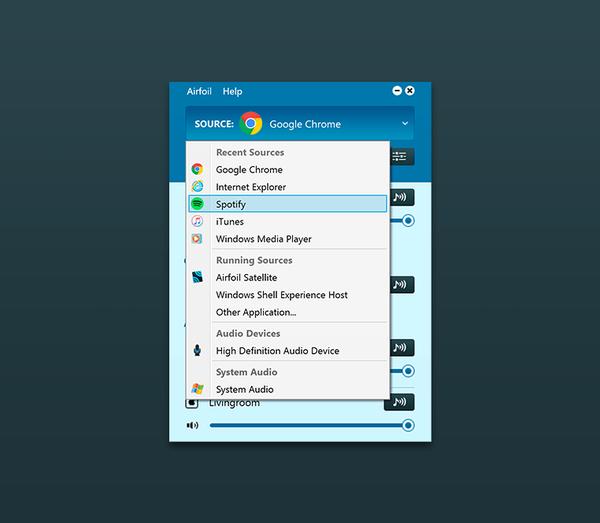
2. TuneBlade
Το TuneBlade είναι μια άλλη καλή εναλλακτική λύση AirPlay που μπορεί να μεταδώσει ροή ήχου σε όλο το σύστημα των Windows σε δέκτες AirPlay. Σας επιτρέπει να κάνετε ροή ήχου συστήματος Windows σε AirPort Express, Apple TV, ηχεία με δυνατότητα AirPlay και δέκτες HiFi, καθώς και σε εφαρμογές λήψης ήχου AirPlay. Είναι δυνατή η ροή ήχου σε πολλούς δέκτες AirPlay ταυτόχρονα για να απολαύσετε ήχο πολλαπλών δωματίων σε τέλειο συγχρονισμό. Επιπλέον, η ποιότητα του ήχου δεν θα συμπιεστεί καθόλου.
Υπάρχει δωρεάν έκδοση αυτής της εναλλακτικής εφαρμογής AirPlay για Windows. Αλλά αν θέλετε να απολαύσετε τις πλήρεις δυνατότητές του, θα πρέπει να κάνετε αναβάθμιση στην πλήρη έκδοση με μόνο $ 9.99.
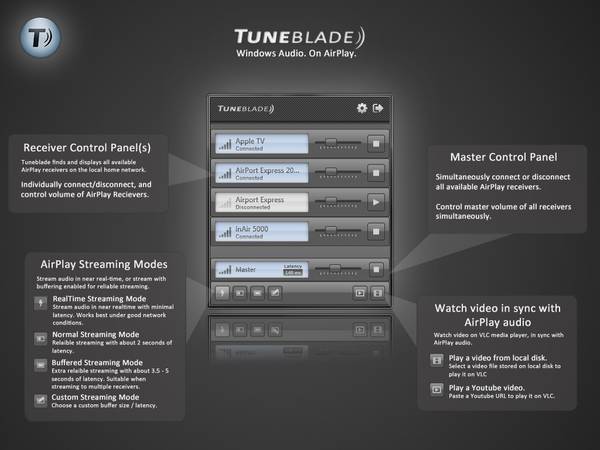
Μέρος 3. AirPlay Mirroring Λογισμικό για Windows
1: Αεροφόρο
Το AirServer είναι ένας δέκτης κατοπτρισμού οθόνης all-in-one. Είναι η πρώτη υπηρεσία 4K UHD mirroring στον κόσμο που μπορεί να λάβει ταυτόχρονα AirPlay + Google Cast + Miracast. Μπορείτε να αντικατοπτρίσετε ή να μεταδώσετε την οθόνη σας από οποιαδήποτε συσκευή συμβατή με AirPlay, Google Cast ή Miracast όπως iPhone, iPad, Mac, υπολογιστή Windows, Android ή Chromebook. Αυτή η εναλλακτική λύση AirPlay είναι πιο κατάλληλη για χρήση σε αίθουσες διδασκαλίας ή αίθουσες συσκέψεων. Επιπλέον, το πιο μοναδικό χαρακτηριστικό αυτού του AirServer έγκειται στο ότι είναι σε θέση να μεταδώσει περισσότερες από μία συσκευές στον δέκτη σας. Στην πραγματικότητα μπορεί να λάβει 8+ ταυτόχρονες συνδέσεις κατοπτρισμού στην οθόνη σε πλήρη 1080p. Οι παίκτες παιχνιδιών θα λατρέψουν σίγουρα αυτό το εργαλείο, επειδή μπορούν να μεταδώσουν βίντεο από τη φορητή συσκευή στην οθόνη των Windows και να χρησιμοποιήσουν το AirServer για να καταγράψουν κάθε εκπληκτική στιγμή του παιχνιδιού.

2. AirParrot 2
Το AirParrot φέρνει τη λειτουργία κατοπτρισμού υψηλής ποιότητας στον υπολογιστή σας Windows. Μπορείτε να αντιγράψετε την οθόνη των Windows σε δέκτες όπως η Apple TV, Chromecast και Reflector 2. Το AirParrot σας δίνει τη δυνατότητα να χρησιμοποιήσετε το AirPaly για τη μεταφορά μέσων των Windows σε μια μεγαλύτερη οθόνη. Απλά εγκαταστήστε και εκτελέστε AirParror στον υπολογιστή σας Windows και επιλέξτε το αρχείο πολυμέσων και αρχίστε να παρακολουθείτε στην τηλεόρασή σας. Μπορείτε ακόμη και να ελέγξετε την αναπαραγωγή από απόσταση. Είναι σε θέση να μεταδίδει αρχεία πολυμέσων σε ήχο surround 5.1 χωρίς απώλεια ποιότητας. Το AirParrot σάς επιτρέπει να αντικατοπτρίζετε την οθόνη των Windows στην τηλεόρασή σας, ενώ εξακολουθείτε να μπορείτε να κάνετε κάτι άλλο στον υπολογιστή σας με Windows. Αυτό το μοναδικό χαρακτηριστικό καθιστά το AirParrot διαφορετικό από το άλλο λογισμικό AirPlay για Windows. Μπορείτε να είστε κύριος αυτού του AirPlay για Windows με το μικρότερο κόστος του $ 12.99.
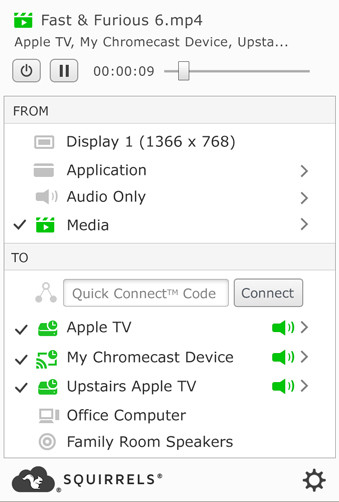
Επιπλέον, μπορείτε επίσης να ελέγξετε από απόσταση το AirParrot 2 με το iPhone ή το iPad σας εγκαθιστώντας μια ολοκαίνουργια εφαρμογή AirParrot Remote στις συσκευές σας iOS. Με το οποίο μπορείτε εύκολα να ελέγξετε τι αντικατοπτρίζεται ή μεταδίδεται από τον υπολογιστή σας Windows σε Apple TV ή άλλες συσκευές. Δηλαδή, μπορείτε να ελέγχετε τον υπολογιστή σας και περισσότερες συσκευές από οπουδήποτε στο δωμάτιό σας.
το λογισμικό που παρουσιάστηκε παραπάνω, οι χρήστες των Windows μπορούν εύκολα να απολαύσουν τις πλήρεις λειτουργίες του AirPlay (ακόμα καλύτερα) στον υπολογιστή Windows με ευκολία. Είτε θέλετε να κάνετε streaming media είτε καθρέφτη οθόνη με AirPaly για Windows, μπορείτε να επιτύχετε το σκοπό σας με τα εργαλεία που αναφέρονται παραπάνω. Επιλέξτε ένα για να δοκιμάσετε!



 Αποκατάσταση στοιχείων iPhone
Αποκατάσταση στοιχείων iPhone Αποκατάσταση συστήματος iOS
Αποκατάσταση συστήματος iOS Δημιουργία αντιγράφων ασφαλείας και επαναφορά δεδομένων iOS
Δημιουργία αντιγράφων ασφαλείας και επαναφορά δεδομένων iOS iOS οθόνη εγγραφής
iOS οθόνη εγγραφής MobieTrans
MobieTrans Μεταφορά iPhone
Μεταφορά iPhone iPhone Γόμα
iPhone Γόμα Μεταφορά μέσω WhatsApp
Μεταφορά μέσω WhatsApp Ξεκλείδωμα iOS
Ξεκλείδωμα iOS Δωρεάν μετατροπέας HEIC
Δωρεάν μετατροπέας HEIC Αλλαγή τοποθεσίας iPhone
Αλλαγή τοποθεσίας iPhone Android Ανάκτηση Δεδομένων
Android Ανάκτηση Δεδομένων Διακεκομμένη εξαγωγή δεδομένων Android
Διακεκομμένη εξαγωγή δεδομένων Android Android Data Backup & Restore
Android Data Backup & Restore Μεταφορά τηλεφώνου
Μεταφορά τηλεφώνου Ανάκτηση δεδομένων
Ανάκτηση δεδομένων Blu-ray Player
Blu-ray Player Mac Καθαριστικό
Mac Καθαριστικό DVD Creator
DVD Creator Μετατροπέας PDF Ultimate
Μετατροπέας PDF Ultimate Επαναφορά κωδικού πρόσβασης των Windows
Επαναφορά κωδικού πρόσβασης των Windows Καθρέφτης τηλεφώνου
Καθρέφτης τηλεφώνου Video Converter Ultimate
Video Converter Ultimate Πρόγραμμα επεξεργασίας βίντεο
Πρόγραμμα επεξεργασίας βίντεο Εγγραφή οθόνης
Εγγραφή οθόνης PPT σε μετατροπέα βίντεο
PPT σε μετατροπέα βίντεο Συσκευή προβολής διαφανειών
Συσκευή προβολής διαφανειών Δωρεάν μετατροπέα βίντεο
Δωρεάν μετατροπέα βίντεο Δωρεάν οθόνη εγγραφής
Δωρεάν οθόνη εγγραφής Δωρεάν μετατροπέας HEIC
Δωρεάν μετατροπέας HEIC Δωρεάν συμπιεστής βίντεο
Δωρεάν συμπιεστής βίντεο Δωρεάν συμπιεστής PDF
Δωρεάν συμπιεστής PDF Δωρεάν μετατροπέας ήχου
Δωρεάν μετατροπέας ήχου Δωρεάν συσκευή εγγραφής ήχου
Δωρεάν συσκευή εγγραφής ήχου Ελεύθερος σύνδεσμος βίντεο
Ελεύθερος σύνδεσμος βίντεο Δωρεάν συμπιεστής εικόνας
Δωρεάν συμπιεστής εικόνας Δωρεάν γόμα φόντου
Δωρεάν γόμα φόντου Δωρεάν εικόνα Upscaler
Δωρεάν εικόνα Upscaler Δωρεάν αφαίρεση υδατογραφήματος
Δωρεάν αφαίρεση υδατογραφήματος Κλείδωμα οθόνης iPhone
Κλείδωμα οθόνης iPhone Παιχνίδι Cube παζλ
Παιχνίδι Cube παζλ





